大家在使用PS的时候常常会碰到有影响图片的文字,那么这些文字该怎么在不损伤背景图片的时候去除呢?这一定是很多小伙伴关心的问题吧,感兴趣的小伙伴可以跟着小编一起看下去哦。
ps怎么去除图片上的文字 ps去除图片文字的方法

工具/原料
photoshop
方法/步骤
1、打开photoshop,点击使用矩形选框工具,框出文字。

2、点击菜单栏的选择,然后再点击色彩范围。
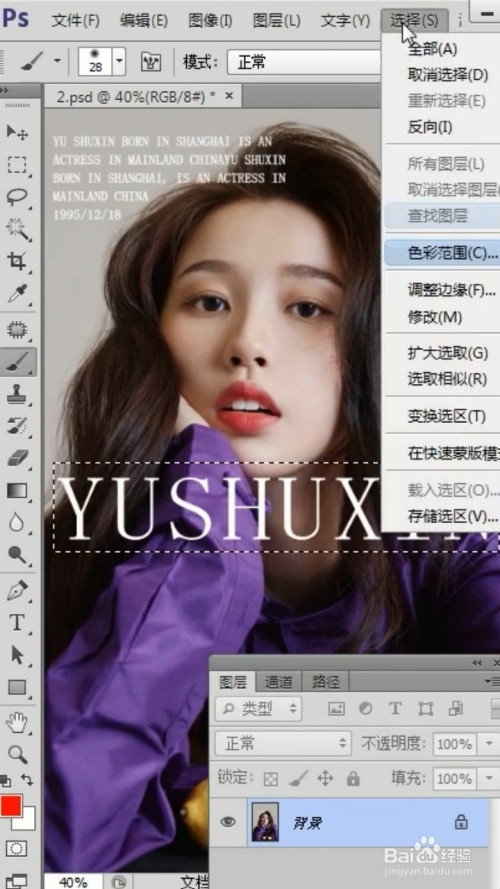
3、在对话框里,使用吸管吸取字体的颜色,将容差调到111。
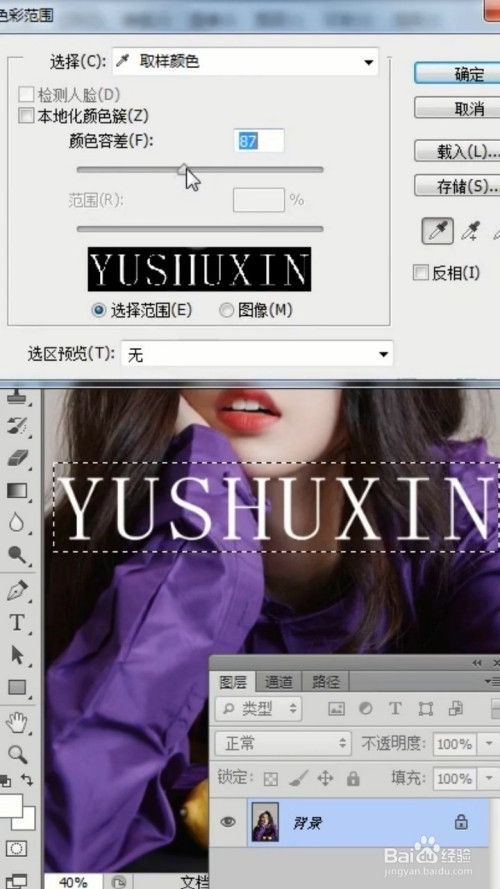
4、点击菜单栏的选择,再点击修改选项下方的扩展,扩展两个像素。
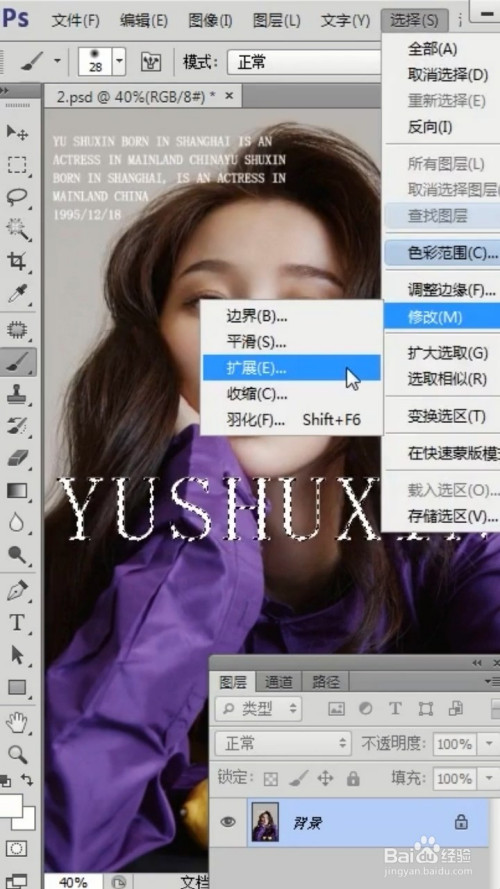
5、在页面中按下shift+F5内容识别填充,点击确定即可完成。
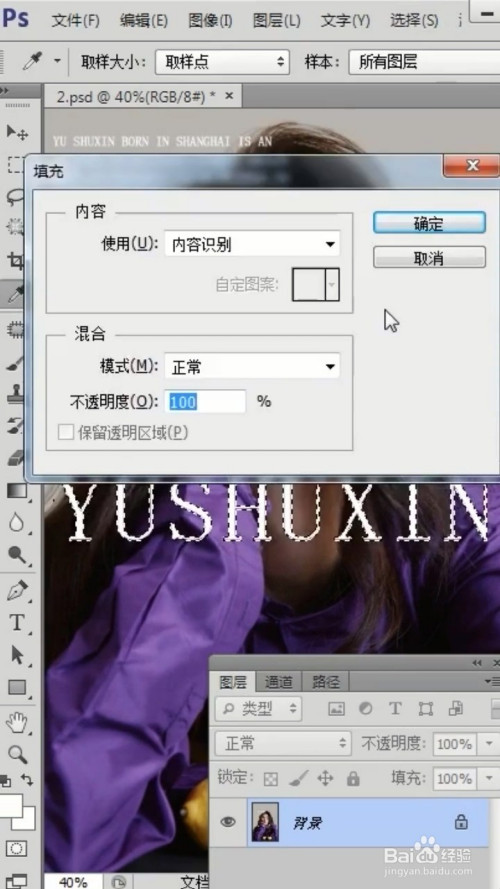
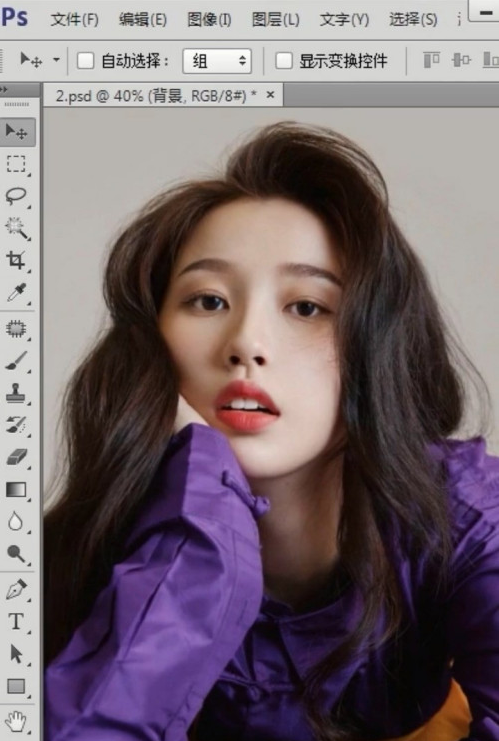
以上,就是编辑带来的关于ps怎么去除图片上的文字 ps去除图片文字的方法的全部内容介绍啦!更多游戏资讯攻略请大家关注758手游网!









